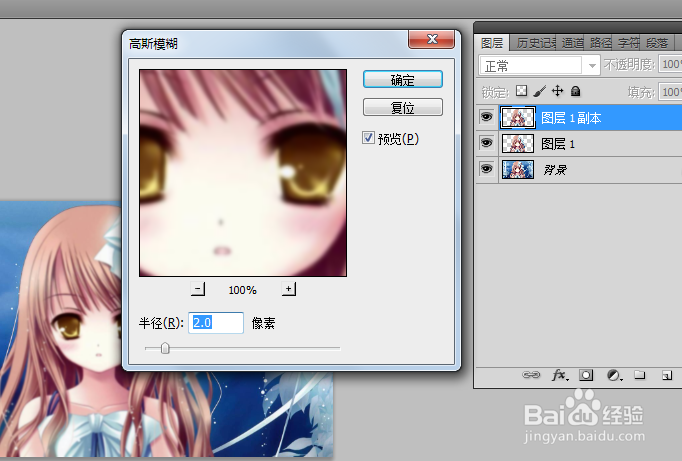1、打开卡通图片,选择“魔棒工具”选择人物选辨泔矣嚣区,按住shift键可以添加选区,按住alt键可以减少选区。按住ctrl+c复制内容,新建一个图层,为图层1,然后ctrl+v粘贴。
2、复制图层1,创建副本,执行“滤镜”-“模糊”-“高斯模糊”。
3、执行“滤镜”-“风格化”-“照亮边缘”,副本模式改成滤色。
4、复制副本,得到副本2,执行“滤镜”-“素描”-“铬黄”,模式为叠加。
5、复制图层1,得到副本2,调出色相/饱和度,副本2也执行相同操作。
6、复制图层1,得到副本4,将其置于其他图层的最上方,混合模式改成柔光,降低不透明度。
7、复制副本4,得到副本5,混合模式为正常,添加图层蒙版,选择渐变,从黑色到透明,然后从右上角到瘾廛装钒左下角拖动完成蒙版效果。
8、最后看下冰封效果。